Win10升级后无法进入系统的解决办法(解决Win10升级后系统无法登录的关键步骤)
- 电脑技巧
- 2024-07-17
- 37
- 更新:2024-06-27 19:04:49
随着Windows10操作系统的持续更新和升级,有时会遇到升级后无法进入系统的问题。这种情况可能是由于系统文件损坏、设备驱动冲突或其他未知原因引起的。本文将介绍一些解决方案,帮助用户解决Win10升级后无法进入系统的问题。
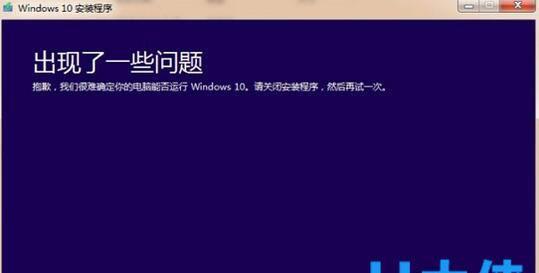
检查硬件兼容性
在开始修复之前,首先要确保硬件兼容性是没有问题的。某些老旧设备可能不支持最新的Windows10版本,导致系统无法启动。要检查硬件兼容性,可以访问Windows官方网站,并查找相关兼容性列表。
重新启动计算机
有时候,一次简单的重新启动可能会解决问题。尝试重新启动计算机并观察是否能够进入系统。如果问题依然存在,那么我们需要采取其他措施。
进入安全模式
安全模式是一种以最小化启动配置运行计算机的模式,可以排除某些软件或驱动程序导致系统无法启动的问题。按下计算机开机键后,连续按下F8键(某些计算机可能需要其他键)直到出现高级启动选项界面。选择安全模式并尝试进入系统。
使用系统还原
如果之前创建过系统还原点,可以尝试使用系统还原来恢复操作系统到之前的正常状态。在安全模式下,打开系统还原工具,并按照提示进行操作。这将撤消最近的更改,包括升级操作。
修复启动问题
有时候,升级后的系统无法进入是由于启动问题造成的。在安全模式下,打开命令提示符并输入“bootrec/fixmbr”和“bootrec/fixboot”命令来修复启动问题。
重建BCD存储器
如果修复启动问题无效,可以尝试重建引导配置数据(BCD)存储器。在命令提示符中输入“bootrec/rebuildbcd”命令,并按照提示进行操作。
使用系统修复工具
Windows10提供了一些内置的系统修复工具,可以帮助解决无法进入系统的问题。在高级启动选项界面中选择“故障排除”>“高级选项”>“系统修复”。系统会自动运行修复工具,并尝试修复问题。
使用恢复映像
如果之前创建过系统恢复映像,可以使用该映像来还原操作系统到以前的状态。在系统修复工具中选择“系统映像恢复”,并按照提示进行操作。
更新或回滚驱动程序
某些驱动程序可能不兼容最新的Windows10版本,导致无法进入系统。在安全模式下,打开设备管理器,找到相关设备的驱动程序,选择“更新驱动程序”或“回滚驱动程序”来解决问题。
卸载最近的更新
有时候,最近的Windows10更新可能导致无法进入系统。在安全模式下,打开控制面板,选择“程序”>“卸载程序”,然后选择“查看已安装的更新”。选择最近安装的更新,并卸载它们。
重新安装操作系统
如果上述方法都无效,最后的选择是重新安装操作系统。此方法会清除计算机上的所有数据,因此请确保提前备份重要文件。使用Windows10安装媒体进行重新安装,并按照提示进行操作。
寻求专业帮助
如果您仍然无法解决问题,建议咨询专业技术支持人员的帮助。他们可以通过远程访问或带机维修的方式诊断并解决您的问题。
防止类似问题再次发生
升级后无法进入系统是一个很烦人的问题,为了防止类似情况再次发生,建议定期备份重要文件、更新驱动程序和操作系统、注意升级补丁等。
测试新的Windows10版本
在解决问题后,可以尝试安装新的Windows10版本,以获取最新的功能和修复程序。确保在升级之前备份重要文件,并仔细阅读更新说明。
Win10升级后无法进入系统可能是由于多种原因引起的,本文提供了一些解决方案,包括检查硬件兼容性、重新启动计算机、进入安全模式、使用系统还原等。如果这些方法都无效,可以考虑重新安装操作系统或咨询专业技术支持。预防措施如备份重要文件、更新驱动程序和操作系统也是非常重要的。希望本文对遇到类似问题的用户提供了帮助。
win10升级后无法进入系统的解决方法
随着操作系统的不断升级,很多用户都选择了将自己的电脑系统升级到最新的Windows10版本。然而,升级后可能出现无法进入系统的问题,这给用户带来了诸多困扰。本文将针对这一问题进行详细的解答和指导,帮助用户顺利解决win10升级后无法进入系统的困扰。
一、安全模式启动
通过按下F8键进入安全模式,可以尝试修复系统启动问题。
二、使用系统修复工具
通过win10系统自带的修复工具,可以尝试修复引导文件或其他可能导致无法启动的问题。
三、检查硬件连接
检查电脑硬件连接是否松动,例如硬盘数据线、内存条等,重新插拔连接,确保它们正常工作。
四、修复引导文件
使用启动盘或光盘进入修复模式,运行bootrec命令修复引导文件,解决启动问题。
五、恢复系统到上一个版本
如果最近一次升级导致系统无法正常启动,可以尝试恢复系统到升级之前的一个稳定版本。
六、卸载问题软件
某些软件可能与新的系统版本不兼容,导致系统无法启动。可以进入安全模式,卸载可能有问题的软件,然后重启电脑。
七、更新驱动程序
部分老旧的驱动程序可能不兼容新的系统版本,导致无法正常启动。可以尝试升级或更新硬件驱动程序。
八、清理磁盘空间
磁盘空间不足也可能导致系统无法启动,可以清理临时文件、卸载不需要的程序或删除大文件来释放磁盘空间。
九、检查病毒或恶意软件
有时候,电脑感染了病毒或恶意软件也会导致系统无法启动。可以使用杀毒软件进行全盘扫描,清除可能的威胁。
十、修复损坏的系统文件
运行系统自带的SFC(SystemFileChecker)命令,检查并修复可能损坏的系统文件,以恢复系统正常运行。
十一、重装操作系统
如果以上方法都无法解决问题,可以考虑重新安装操作系统,确保从干净的系统开始使用。
十二、联系技术支持
如果自己无法解决问题,可以联系电脑品牌或Microsoft官方技术支持,寻求专业的帮助和指导。
十三、备份重要数据
在尝试修复系统之前,建议先备份重要的文件和数据,以免修复过程中丢失。
十四、避免频繁升级
对于不追求最新功能的用户来说,可以考虑避免频繁升级操作系统,以减少出现问题的可能性。
十五、定期维护与更新
定期进行系统维护和更新,包括安装最新的补丁和驱动程序,以确保系统的稳定性和安全性。
win10升级后无法进入系统是一个常见的问题,但是通过上述解决方法,大多数情况下都能够解决。在升级操作系统前,建议用户备份重要数据,并选择合适的时间和方法进行升级。定期进行系统维护和更新也是保持系统稳定性和安全性的重要措施。若遇到无法解决的问题,应及时联系官方技术支持或专业人士寻求帮助。











